Bestehendes Layout kopieren und ändern
Für das Ändern von bestehenden Layouts verwenden Sie die Benutzerlayouts. Bestehende Layouts können Sie kopieren und Varianten davon gestalten.
Layouts in der Datei Benutzerlayouts.ava öffnen
- Wählen Sie

 .
.
Der Dialog wird angezeigt.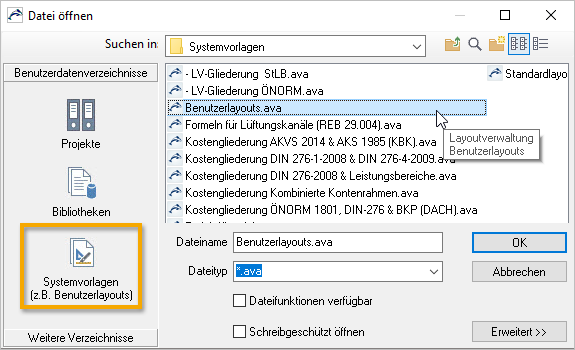
- Unter wählen Sie
 .
. - Öffnen Sie die Datei
 .
.
Layout in den Benutzerlayouts auswählen und kopieren
Die Benutzerlayouts sind entsprechend der Projekttabellen in ![]() Bereiche aufgegliedert.
Bereiche aufgegliedert.
- Öffnen Sie den Bereich
 und markieren Sie das
und markieren Sie das  Layout.
Layout.Achten Sie darauf, dass das
 Ordnersymbol geschlossen bleibt.
Ordnersymbol geschlossen bleibt. - Wählen Sie
 und (an selber Stelle)
und (an selber Stelle)  .
.
Bestätigen Sie die Meldung mit . - Mit einem Doppelklick auf das neue Layout 'Kopie von ...' öffnen Sie den Dialog und vergeben als einen anderen, aussagekräftigen Namen:
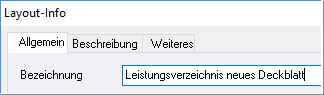

Nutzen Sie die Registerkarte zum Kommentieren der Layouts. Diese Kommentare sehen Sie in der ( bei zum zugehörigen Layout als Tooltip angezeigt.
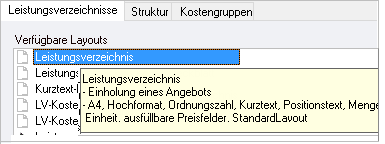
- Bestätigen Sie den Dialog mit .
Layout aus Zwischenstand oder Standardlayouts kopieren
- In den Benutzerlayouts öffnen Sie den Bereich
 und wählen:
und wählen:(Sie wählen ein Layout aus einer vorherigen Datensicherung) oder
(Sie wählen ein aktuelles Standardlayout)
Das Fenster wird rechts angezeigt.
- Ziehen Sie per Drag&Drop das gewünschte Layout in Ihre Benutzerlayouts.

- Doppelklick auf das kopierte Layout öffnet die .
- Vergeben Sie einen neuen Namen und bestätigen Sie mit .
Kopiertes Layout in der Seitenansicht ändern
- Markieren Sie das Layout und wählen Sie Kontextmenü | :
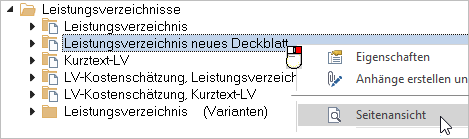
Die Seitenansicht mit Musterdaten wird geöffnet.
- Öffnen Sie den Layouteditor durch einen Klick im Ribbon auf .
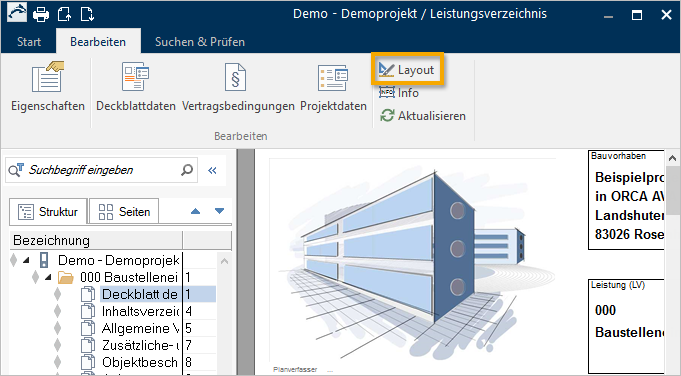
- Deaktivieren Sie den Schreibschutz und klicken Sie auf das Symbol
 .
.
In der Layoutbearbeitung ist die Seite zuerst standardmäßig vor Bearbeitung geschützt. Bevor Sie Änderungen am Layout vornehmen können, müssen Sie den Schutz für die Seite aufheben: über das Symbol
 in der Menüzeile des Layouteditors oder über .
in der Menüzeile des Layouteditors oder über . - Führen Sie die Änderungen mit den Funktionen des Layouteditors aus.
- Schließen Sie den Layouteditor und speichern Sie die Änderungen.
- Schließen Sie die Seitenansicht.
Das geänderte Layout ist im Dialog als verfügbares Layout vorhanden.
Workshop
![]() Zum Thema Layoutgestaltung bieten wir einen Workshop an.
Zum Thema Layoutgestaltung bieten wir einen Workshop an.
